如果你正在寻找一款功能强大的办公软件,那么WPS Office是你的不二选择。然而,下载和安装WPS Office可能会让一些人感到困惑。小编将为你提供详细的步骤,帮助你轻松地完成WPS下载和安装的方法。让我们一起开始吧!
工具/原料:
系统版本:windows10系统
品牌型号:联想小新pro14
方法/步骤
方法一:电脑版载的方法
小编推荐:wps助你高效处理文件
1、首先去电脑的浏览器上搜索wps office,找到点击官网进入其中。

2、接着我们就可以在官网找到并鼠标点击PC端立即下载。pc端指的就是指wps电脑端。
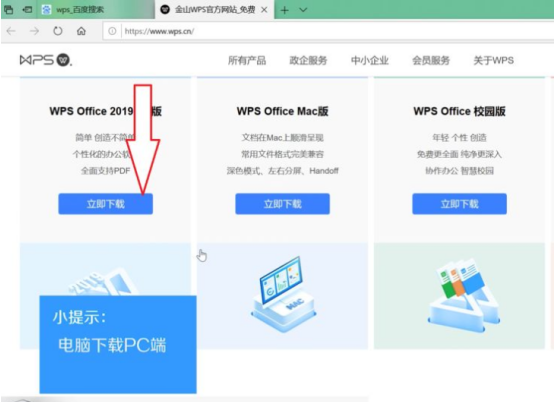
3、耐心等待下载完成之后,点击打开文件夹执行安装程序(如果被电脑拦截需要鼠标点击允许)。

4、阅读同意安装协议之后,鼠标点击立即安装,耐心等待到安装完成即可开始正常使用wps。
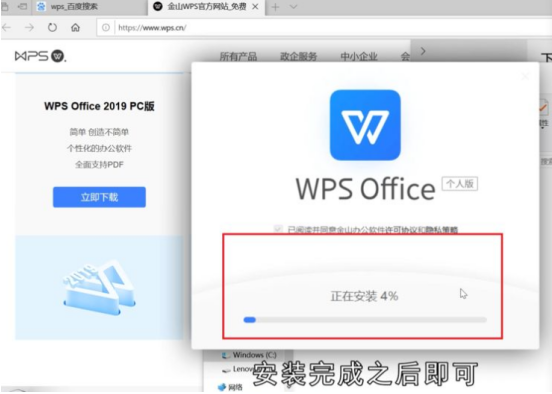
方法二:wps office官网直接下载
1、用电脑浏览器打开WPS Office官方网站,,点击【所有产品】,选择WPS Office 2019 PC版。

2、点击【免费下载】。

3、在下载文件信息对话框点击【开始下载】为例。

4、在已下载文档里双击下载的软件后点击【立即安装】。

5、点击【开始探索】。

6、点击【启动WPS】。

延伸内容:电脑wps怎么退出登录
1、首先打开wps,点击右上角的头像。

2、然后将鼠标放在头像上。

3、点击退出登录。

4、最后选择退出的方式,点击退出登录即可。

总结:
现在你已经完成了WPS Office的下载和安装,可以开始享受它带来的便利和高效。WPS Office是一款功能丰富的办公软件,能够帮助你快速完成文档编辑、表格制作、演示文稿制作等任务。希望WPS Office能够成为你工作中的得力助手,帮助你提升工作效率和质量。
Copyright ©2018-2023 www.958358.com 粤ICP备19111771号-7 增值电信业务经营许可证 粤B2-20231006